إصلاح: خطأ في إعدادات Windows غير المتوافقة مع BlueStacks 5
في هذه المقالة ، سنحاول حل خطأ "إعدادات Windows غير المتوافقة" الذي يواجهه مستخدمو BlueStacks 5 عندما يريدون تشغيل البرنامج.

يواجه مستخدمو BlueStacks الخطأ " إعدادات Windows غير المتوافقة " أثناء تشغيل البرنامج ، ويكون وصولهم إلى البرنامج مقيدًا. إذا كنت تواجه مثل هذه المشكلة ، يمكنك حل المشكلة عن طريق تنفيذ الإجراء التالي.
لماذا أواجه خطأ إعدادات Windows غير متوافق مع BlueStacks 5؟
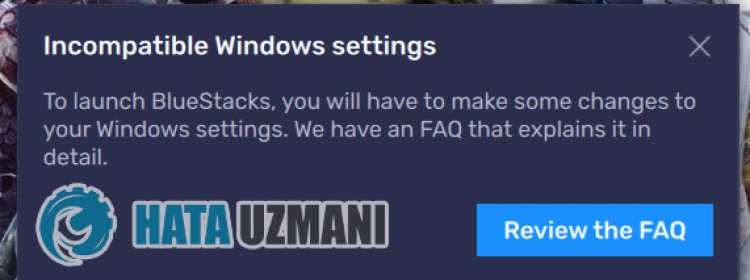
يحدث هذا الخطأ عندما يكون المكون الإضافي Hyper-V نشطًا في نظام التشغيل Windows. بالطبع ، يمكن مواجهتها ليس فقط بسبب هذه المشكلة ، ولكن أيضًا بسبب العديد من المشكلات الأخرى. لهذا ، سنحاول حل المشكلة بإخبارك ببعض الاقتراحات.
كيفية إصلاح خطأ إعدادات Windows غير المتوافق مع BlueStacks 5
سنحاول حل المشكلة بإعطائك بعض الاقتراحات لإصلاح هذا الخطأ.
1-) تعطيل Hyper-V
يمكننا حل المشكلة عن طريق تعطيل ميزة Hyper-V على جهاز الكمبيوتر الخاص بنا.
- نكتب لوحة التحكم في شاشة بدء البحث ونفتحها.
- انقر على خيار " البرامج " على الشاشة التي تفتح.
- انقر على " تشغيل ميزات Windows أو إيقاف تشغيلها " على الشاشة التي تظهر.
- إذا تم تحديد الخيار " Hyper-V " ، فسنزيله.
يمكن أن يكون هناك أكثر من خيار واحد في الخصائص كخيار إضافي. هؤلاء هم ؛
- هايبر- V
- النظام الأساسي لـ Windows Hypervisor
- Windows Sandbox
- منصة الآلة الافتراضية
- نظام Windows الفرعي لنظام التشغيل Linux
نقوم بإلغاء تنشيط الميزات المذكورة أعلاه والضغط على الزر " موافق ".

بعد هذه العملية ، سيطالبك Windows بإعادة تشغيل الكمبيوتر لتطبيق التغييرات المطلوبة. يمكنك التحقق مما إذا كان برنامج BlueStacks 5 مفتوحًا عن طريق إعادة تشغيل الكمبيوتر.
2-) إيقاف Hyper-V مع موجه الأوامر
إذا لم تكن العملية المذكورة أعلاه هي الحل بالنسبة لك ، فيمكننا إيقاف تشغيل المكون الإضافي Hyper-V بمساعدة موجه الأوامر.
- اكتب " cmd " في شاشة بدء البحث وقم بتشغيله كمسؤول.
- الصق السطر التالي من التعليمات البرمجية في نافذة موجه الأوامر التي تفتح واضغط على إدخال وتأكيد.
- bcdedit / set hypervisorlaunchtype off

أعد تشغيل الكمبيوتر بعد هذه العملية وتحقق من استمرار المشكلة.
3-) إيقاف Core Isolation
تفيد الإشارة إلى أن المستخدمين لم يواجهوا مثل هذا الخطأ مرة أخرى من خلال تعطيل سلامة الذاكرة. يمكننا الوصول إلى حل المشكلة من خلال تحقيق هذا الاقتراح.
- في شاشة بدء البحث ، اكتب " Core Isolation " وافتحه.
- أوقف تشغيل خيار " تكامل الذاكرة " على الشاشة التي تفتح.

بعد إجراء هذه العملية ، أعد تشغيل الكمبيوتر وتحقق من استمرار المشكلة.
نعم أيها الأصدقاء ، لقد حللنا مشكلتنا تحت هذا العنوان. إذا استمرت مشكلتك ، فيمكنك الاستفسار عن الأخطاء التي تواجهها من خلال الدخول إلى منصة FORUM .
![كيفية إصلاح خطأ خادم YouTube [400]؟](https://www.hatauzmani.com/uploads/images/202403/image_380x226_65f1745c66570.jpg)



























